DVD aşığı mısınız? Çok fazla DVD depolarsanız, çok fazla yer kaplarsınız. DVD diskleri yeterince iyi yerleştirilmezlerse kaçınılmaz olarak çizilecek ve hasar görecektir. Sorunu çözmenin çözümlerinden biri, DVD'yi hemen hemen tüm cihazlarla tam uyumlu olabilen MP4'e kopyalamaktır. Peki DVD'yi MP4 video formatlarına nasıl kopyalarsınız? Bu yazıda, sizin için 13 ücretsiz DVD'den MP4'e Dönüştürücüyü test ettik. MP4 DVD kopyalamave istediğiniz riper'ı seçebilirsiniz.
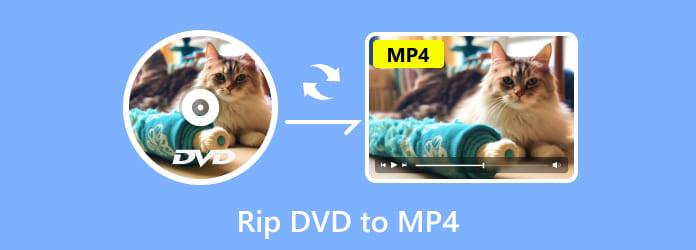
- Bölüm 1. Windows için En İyi DVD MP4 Ripper'ları
- Bölüm 2. Mac için MP4 Ripper'lara En İyi DVD
- Bölüm 3. DVD'yi MP4'e Dönüştürme hakkında SSS
| Desteklenen İşletim Sistemi | Desteklenen Çıktı Formatları | 4K / 8K | 3D Desteği | |
| Blu-ray Master Ücretsiz DVD Ripper | Windows 11/10/8/7, macOS | 200+ | ✔ | ✔ |
| HandBrake | Windows 11/10, macOS | 10 | 4K yalnızca Matroska Multimedya Konteyneri ile | ❌ |
| VLC Media Player | Windows 11/10/8/7/XP, macOS | 15 | ✔ | ✔ |
| WinX DVD Ripper | Windows 11/10/8/7, macOS | 7 | ❌ | ❌ |
| Freemake Video Converter | Windows 10/8/7, macOS | 100+ | 4K | ❌ |
| MakeMKV | Windows 11/10, macOS | Yalnızca MKV | ✔ | ✔ |
| MediaCoder | Windows 11/10, macOS | 40+ | ❌ | ❌ |
| WonderFox Ücretsiz DVD Ripper | , Windows 11 / 10 | 100+ | ❌ | ❌ |
| FreeStar | Windows XP | 8 | ✔ | ❌ |
| DVD Decrypter | Windows 10 / 8 / 7 | 10 | ❌ | ❌ |
| MacX DVD Ripper | mac OS X 10.5 Leopard veya daha eski | 20+ | ❌ | ❌ |
| Herhangi bir DVD dönüştürücü | mac OS X 10.7 - 10.15 | 200+ | ✔ | ❌ |
| Xilisoft DVD Kopyalayıcı | Tüm Mac OS | 160 | ❌ | ✔ |
Bölüm 1. Windows için En İyi DVD'den MP4'e Dönüştürücüler
En İyi 1. Genel Olarak En İyi Ücretsiz DVD Ripper
Blu-ray Master Bedava DVD Ripper tamamen ücretsiz ve kullanımı oldukça kolay bir ücretsiz DVD kopyalama yazılımıdır. Herhangi bir DVD diski/klasörü/IFO dosyasını MP4, AVI, MOV, MKV, M4V, WMV, FLV, MPEG ve daha fazlası gibi popüler videolara kopyalama yeteneğine sahiptir. Bu Ücretsiz DVD Dönüştürücü aracıyla parlaklığı, kontrastı, doygunluğu ve tonu değiştirerek ekran efektini ayarlayabilirsiniz. Metin veya resim ekleyerek filigranı etkinleştirin. Dönüştürmeden sonra, kopyalanmış DVD videolarınızın keyfini iPhone, iPad, iPod, Samsung, HTC, LG, Huawei ve diğer dijital cihazlar gibi dijital cihazlarda ücretsiz olarak çıkarabilirsiniz.
Bedava indir
Windows için
Güvenli indirme
- DVD'yi 200'den fazla video/ses formatına kopyalamayı destekleyin.
- DVD'yi 1080p HD/4K/8K görüntü kalitesine dönüştürmeyi destekler.
- Dönüştürmeyi süper yüksek bir hızda tamamlamak için donanım hızlandırmayı destekleyin.
- DVD'yi 1:1 oranında kopyalamayı ve kopyalamayı destekleyin.
1 Adım.Programı indirin ve başlatın
Öncelikle, DVD diski DVD sürücüsüne yerleştirin, programı indirip yükleyin ve ardından programı başlatın. Ana arabirime kopyalamak istediğiniz DVD diskini veya klasörü yüklemek için "Disk Yükle" düğmesini tıklayın.

2 Adım.Birden çok düzenleme özelliğine sahip DVD'yi düzenleyin
Düzenleme penceresini açmak için "Düzenle" düğmesini tıklayın; video çerçevesini kırpabilir ve video parlaklığını, doygunluğunu, renk tonunu ve kontrastını değiştirerek video efektlerini ayarlayabilirsiniz. Veya videoya bir metin/resim filigranı ekleyebilirsiniz.
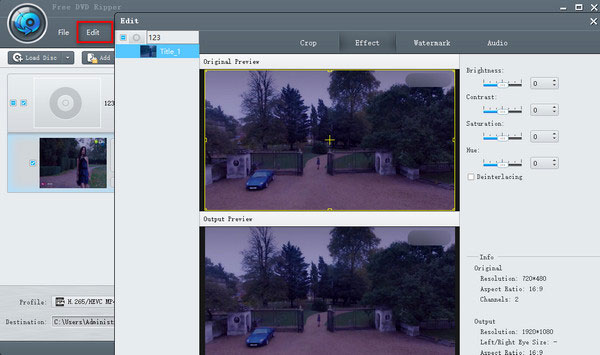
3 Adım.DVD'nin çıkış video formatını ayarlama
Dönüştürülen dosya için tüm video düzenleme işlemlerinizi ayarladığınızda, bir çıktı formatı seçmek son adımdır. Profil'in ters üçgenine tıklayın, kopyalanan DVD videonun dijital dosya formatını MP4 olarak ayarlayabilirsiniz. Veya bunu Apple cihazı, Android cihazı, Samsung cihazı vb. gibi oynatma cihazınıza göre ayarlayabilirsiniz.

4 Adım.DVD'yi videoya dönüştürmeye başlayın
Yapmanız gereken son adım, DVD'yi seçtiğiniz video formatına kopyalamak için "Dönüştür" düğmesine tıklamaktır. Kopyalama işlemi birkaç dakika içinde tamamlanacaktır.

Free DVD Ripper'ın neden bu listede 1. sırada yer aldığına gelince. Diğer ücretsiz DVD kopyalama yazılımlarıyla karşılaştırıldığında, Free DVD Ripper gerekli tüm faktörlere sahiptir: çeşitli format uyumluluğu, 4K/8K kalite desteği, CUDA hızlandırma teknolojisiyle hızlı DVD kopyalama hızı, güçlü düzenleme araçları ve daha fazlası. İster profesyonel ister yeni başlayan olun, başlamak kolaydır.
En İyi 2. El freni
Her şeyden önce, önerdiğimiz yazılım HandBrake. Ünlü bir DVD-MP4 ripper kullanılabilir. Ücretsiz olmasına rağmen, HandBrake DVD'yi MP4'e kopyalamanız için birçok özelliğe sahiptir. İşte adımlar.
1 Adım.HandBrake'i ücretsiz indirin ve kurun. Sonra bu programı kişisel bilgisayarınızda başlatın.
2 Adım.HandBrake'nin kullanıcı dostu arayüzü göründüğünde, sol üst köşedeki "Source" (Kaynak) düğmesini tıklayın ve MP4'e kopyalamak istediğiniz DVD'yi seçin.
3 Adım.Dönüştürülen dosyayı kaydetmek için bir hedef klasör seçin ve ardından "Çıktı Ayarları" nı tıklayın ve açılır listeden MP4 biçimini seçin.
4 Adım.Yukarıdaki tüm ayarları tamamladıktan sonra yapmanız gereken son şey sadece "Başlat" düğmesine tıklamaktır ve kopyalama işlemi başlayacaktır.
Artılar
- Tamamen ücretsiz ve açık kaynaklı program
- Toplu DVD dönüştürmeyi destekler
- Kullanıcı dostu arayüzü
Eksiler
- Korunan içerik için destek yok
- Sınırlı çıktı formatları
- Uzun DVD video kopyalama için iyi değil

En İyi 3. VLC
Bölüm MP4 ripper için başka bir DVD paylaşıyor - VLC Media Playerbilgisayarınıza indirmiş olabilirsiniz. VLC ücretsiz bir yazılımdır ve kullanımı kolaydır. Bu yüzden DVD MP4 rip için iyi bir seçimdir. İşte adımlar.
1 Adım.VLC'niz yoksa, indirin ve bilgisayarınızda başlatın. Sonra dönüştürmek istediğiniz DVD'yi yükleyin.
2 Adım."Medya" yı tıklayın ve açılır listeden "Dönüştür / Kaydet" i tıklayın. Sonra "Open Media" penceresi açılacak ve şimdi "Disc" tıklamanız gerekiyor.
3 Adım."DVD" kutusunu işaretleyin ve "Disc Device" kutusundan doğru DVD sürücüsünü seçin. Burada diğer ayarları da değiştirebilirsiniz. Ardından, "Dönüştür / Kaydet" düğmesine tıklayın.
4 Adım.Kullanmak istediğiniz bir codec bileşeni ve kabı seçin ya da varsayılanı koruyun. Ardından .MP4 ile biten bir ad oluşturmak ve dosyanızın hedefini seçmek için "Gözat" düğmesini tıklayın.
5 Adım.Son olarak, DVD'yi MP4'e kopyalamaya başlamak için "Başlat" düğmesini tıklayın. Kopyalama işlemi tamamlandığında, bitirmek için "Durdur" düğmesine tıklayın.
Artılar
- Tamamen ücretsiz ve açık kaynaklı program
- Kapsamlı işlevler
- 3D DVD kopyalamayı destekler
Eksiler
- Karmaşık DVD kopyalama işlemi
- DVD kopyalamada kalite kaybı
- Sınırlı çıktı formatları

Üst 4. WinX DVD Ripper
VLC, video kalitesini çok az önemsediğinizde iyi bir DVD ripperidir. Ancak yazılımda yüksek kaliteli bir video ve daha fazla işlev istiyorsanız, WinX DVD Ripper sizin için iyi bir seçenektir. WinX DVD Ripper tarafından MP4 DVD nasıl rip edelim.
1 Adım.Ücretsiz WinX DVD Ripper'ı indirip yükleyin ve bu programı kişisel bilgisayarınızda başlatın.
2 Adım.WinX DVD Ripper arayüzünü gördüğünüzde, "DVD Disc" simgesine tıklayın ve MP4’e kopyalamak istediğiniz DVD’yi seçin. Ardından "OK" düğmesine tıklayın.
3 Adım.Bir süre sonra, ana DVD başlığı otomatik olarak kontrol edilecek ve Çıktı Profili penceresi de görünecektir. "Genel Profiller" kategorisi altında "MP4 Video" yu seçin.
4 Adım.Dönüştürülen videonuzun hedef klasörünü seçmek için alttaki "Gözat" düğmesini tıklayın ve en son olarak MP4 DVD'sini kopyalamak için "Çalıştır" düğmesini tıklayın.
Artılar
- Donanım hızlandırmayı destekleyin
- DVD'nin cep telefonlarına ve oyun konsollarına kopyalanmasını destekleyin
- DRM'yi kaldırır
Eksiler
- Blu-ray kopyalama yok
- Ücretsiz denemede sınırlı işlevler
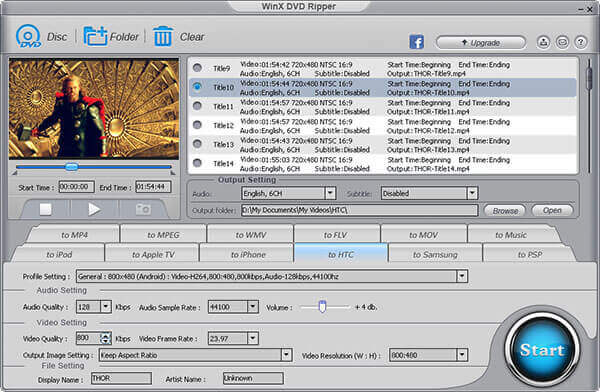
Üst 5. Freemake Video Dönüştürücü
DVD denilen MP4'e kopyalamak için başka bir yazılım Freemake Video Converter. Freemake Video Converter hepsi bir arada video dönüştürme yazılımıdır. Ayrıca ücretsiz ve kullanımı kolaydır. İşte özel adımlar.
1 Adım.Öncelikle tamamen ücretsiz olan Freemake Video Converter'ı indirmeniz gerekiyor. Ve sonra bu video dönüştürücüyü bilgisayarınızda başlatın.
2 Adım.Freemake Video Converter'ın arayüzünde, istediğiniz DVD diskini seçmek için "+ DVD" yi tıklayın ve MP4'e kopyalamak istediğiniz bu DVD başlıkları işaretleyin.
3 Adım.Video satırlarında, videonuzun ses parçasını ve altyazısını değiştirebilirsiniz. Dahası, videonuza indirdiğiniz alt yazıları da gömebilirsiniz.
4 Adım.Kopyalanan videonuzun formatı olarak MP4'i seçin ve daha sonra "Preset" altındaki DVD kalitesini seçin. Sonunda, DVD'yi MP4'e kopyalamak için "Dönüştür" ü tıklayın.
Artılar
- Kullanımı kolay arayüz
- Çevrimdışı kodlama ve video dönüştürme de hızlıdır
- DVD video boyutunun sıkıştırılması desteği
Eksiler
- Yüksek CPU kullanımı
- Ücretsiz denemede sınırlı işlevler
- Ücretsiz sürüm, DVD'yi filigranla kopyalar

Üst 6. MakeMKV
MakeMKV Windows ve Mac'teki özel video klipleri MKV dosyalarına dönüştürmek için tek tıklamayla çalışan bir çözümdür. "Dönüştürücü" olarak da adlandırılan bir biçim dönüştürücüsüdür. Çıkış MKV formatı birden fazla video veya ses parçası depolayabilir ve bölümleri koruyabilir. DVD veya Blu-ray diskleri aşağıdaki adımlarla MP1'e kopyalayabilirsiniz.
1 Adım.Bilgisayarınızda MakeMKV uygulamasını açın. DVD diskini DVD sürücüsüne yerleştirdiğinizde, program DVD diskini otomatik olarak algılar ve gösterir.
2 Adım.DVD sürücüsü simgesine tıkladığınızda program DVD sürücüsünü taramaya başlayacaktır. Diskteki tarama başlıklarının tamamlanması birkaç dakika sürecektir.
3 Adım.Tarama tamamlandıktan sonra, açılır menüden başlığı seçebilirsiniz. Ardından, MKV dosyasının kaydedileceği çıkış klasörünü seçin.
4 Adım.Her şey ayarlandıktan sonra, DVD'yi MKV dosyasına dönüştürmeye başlamak için "MKV Yap" düğmesini tıklayın.
Artılar
- Orijinal kalitede MKV çıkışını destekleyin
- Korumalı içeriğe sahip DVD'nin kopyalanması desteği
- 4K/8K'da video kalitesini dışa aktarmayı destekleyin
Eksiler
- Yalnızca MKV dosya çıktısı
- Ücretsiz deneme yalnızca 30 gün sürer
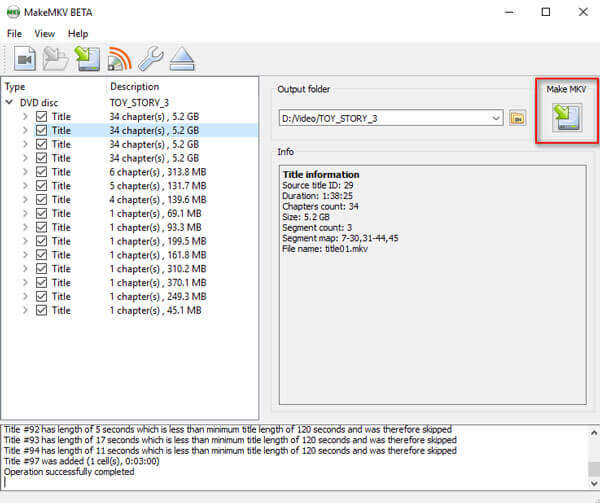
Üst 7. MediaCoder
MediaCoder Windows ve Mac için evrensel bir medya kod dönüştürme programıdır. Bir video/ses kodlayıcısından çok daha fazlasını destekleyen bir DVD Ripper'dır. DVD'yi ortak videoya kopyalama veya ses formatları. MP4'ü DVD'den çıkarmak için aşağıdaki adımları izleyin.
1 Adım.Resmi web sitesinden MediaCoder'i edinin. DVD diskini DVD sürücüsüne yerleştirin ve bilgisayarınızda MediaCoder'i çalıştırın. "Dosya" menüsünden "Parça Ekle" seçeneğini seçin.
2 Adım.Parça Türü olarak DVD'yi seçin. DVD sürücüsünün altındaki VIDEO_TS klasörüne göz atmak için üç nokta düğmesini tıklayın. Dönüştürmek istediğiniz parçaları ve bölümleri seçin. Bundan sonra, DVD'yi programa aktarmak için Ekle düğmesine tıklayın.
3 Adım.Programın altındaki Video sekmesine tıklayın. Video bit hızını, biçimini, hız modunu ve daha fazlasını seçebilirsiniz. Ardından, sağ üst köşedeki çıktı klasörünü seçebilirsiniz. Tüm ayarlar yapıldıktan sonra, DVD'yi MP4 biçimine değiştirmeye başlamak için BAŞLAT'a tıklayın.
Artılar
- Sınırsız ücretsiz deneme
- Donanımla hızlandırılmış dönüşüm
- Toplu dönüştürme desteği
Eksiler
- Arayüz o kadar kolay ve sezgisel değil
- Toplu dönüştürme gerçekleştirilirken kilitlenmeler

En İyi 8. WonderFox Ücretsiz DVD Dönüştürücü
WonderFox Ücretsiz DVD Ripper DVD disk / ISO görüntü dosya veya klasör ücretsiz video dönüştürebilirsiniz profesyonel bir DVD ripper. Temiz ve sezgisel bir kullanıcı arayüzü ile kullanımı kolaydır. Videoları düzenlemek, kırpmak, kırpmak, efektler ve altyazılar eklemek için esnek seçenekler sunar.
1 Adım.Wonderfox Free DVD Ripper'ı Windows bilgisayarınızda veya Mac'inizde çalıştırın. DVD diskini DVD sürücüsüne yerleştirin. DVD diskini programa yüklemek için ana arayüzü tıklayın.
2 Adım.Farklı aygıtlar için video ayarlarını yapabilirsiniz. Ardından, MP4 dosyasının kaydedileceği çıkış klasörünü seçin. Dönüştürmeye başlamak için "Başlat" ı tıklayın.
Artılar
- Çoklu video/ses formatı desteği
- DVD'den ses çıkarma desteği
- Şifrelenmiş DVD'leri destekleyin
Eksiler
- Mac sürümü yok
- Blu-ray kopyalama desteği yok
- Harici bir USB DVD sürücüsü aracılığıyla bir DVD diski yüklerken programın donması

En İyi 9. FreeStar Ücretsiz DVD Dönüştürücü
FreeStar Ücretsiz DVD Ripper Windows ve Mac'te DVD'yi MPEG-1, MPEG-2, MPEG-4, AVI, VCD, SVCD, DivX ve XviD formatlarına kopyalayabilen hızlı bir DVD ripperidir. DVD filmlerini kolayca MP4 dosyalarına yedekleyebilir ve DVD'lerden film müzikleri çıkarabilirsiniz.
1 Adım.Bilgisayarınıza FreeStar Free DVD Ripper'ı indirin, yükleyin ve çalıştırın. DVD diskini programa yüklemeye başlamak için "OpenDVD" sekmesine tıklayın.
2 Adım.Programın alt kısmındaki "Genel Seçenek" e tıklayın ve çıktı dosyası biçimini MP4 ve hedef olarak seçin. Video veya ses ayarlarını yapmak isterseniz, "Gelişmiş Seçenek" düğmesini tıklayabilirsiniz.
3 Adım.Tüm ayarlar yapıldıktan sonra, DVD diskinizden MP4 dosyasını çıkarmaya başlamak için "Kopyala" düğmesine tıklayın.
Artılar
- Işık arayüzü
- DVD'den ses çıkarma desteği
- Başlangıç dostu
Eksiler
- Şifrelenmiş DVD desteği yok
- Mac sürümü yok

En İyi 10. DVD Şifre Çözücü
DVD'yi MP4'e dönüştürmek için bir başka harika yazılım DVD Decrypter'dır. Mac veya Windows için herhangi bir DVD'yi yüksek tanımlı (HD) MP4, MKV, AVI, MP3 ve daha fazlasına kopyalamak için kullanabilirsiniz. Yazılım, DVD'leri kopyalarken ve dönüştürürken güçlüdür.
1 Adım.DVD Decrypter'ı bilgisayarınıza indirin ve yükleyin. Kurulumdan sonra başlatın. Ardından, kopyalamak istediğiniz DVD'yi Mac'inize yerleştirin ve yeterli boş disk alanınız olduğundan emin olun.
2 Adım.Programı açtığınızda "Kaynak" alanından doğru DVD sürücüsünü seçin. "Hedef" altında, klasör simgesine tıklayarak kopyalanan dosyayı depolamak istediğiniz hedefi seçin.
3 Adım."Mod" sekmesi altında "IFO" öğesini seçin.
4 Adım.Sonunda, DVD'den MP4'e kopyalama işlemini başlatmak için "DVD'den Sabit Sürücüye" düğmesini tıklayın. Kopyalama tamamlandığında, bir VOB dosyası alacaksınız.
Artılar
- Bedava
- CSS'yi, bölge kodunu, Macrovision içerik korumasını vb. kaldırır.
Eksiler
- 2018'den bu yana bakım yok
- Windows 8'de çökmeler
- Mac sürümü yok

Bölüm 2. Mac için En İyi DVD'den MP4'e Dönüştürücüler
En İyi 1. MacX DVD Dönüştürücü
MacX DVD Ripper, MP4 ripper için başka bir güçlü DVD'dir. DVD'leri MP4, AVI, MOV, FLV vb. Dahil tüm popüler video formatlarına kopyalayabilir.
1 Adım.Programı başlatın ve ardından DVD'nizi yerleştirin.
2 Adım.Ardından, "Genel Profiller"den çıkış formatı olarak MP4'ü seçin.
3 Adım."Gözat"a tıklayarak dönüştürülen dosyayı kaydetmek için hedef klasörü seçin.
4 Adım.DVD'den MP4'e dönüştürme için ÇALIŞTIR düğmesine tıklayın.
Artılar
- Güzel müşteri hizmetleri
- Anında cevap
- Kolay altyazı ekleme süreci
Eksiler
- Uzun DVD kopyalama süresi
- 3D işlevi kararsız
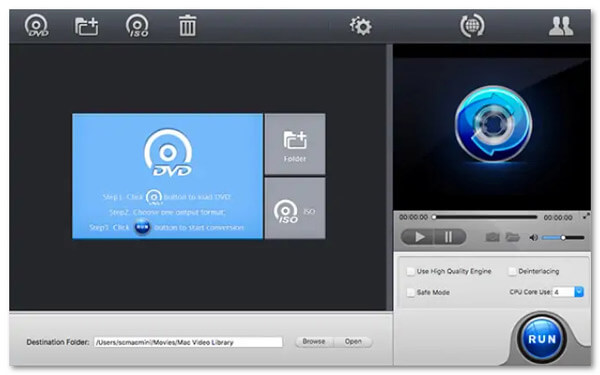
En İyi 2. Herhangi Bir DVD Dönüştürücü
Any DVD Converter, DVD'yi Mac'te kopyalamanıza yardımcı olan başka bir popüler araçtır. DVD'yi MP4'e dönüştürmenize izin veren ücretsiz bir sürüm sunar. İşte nasıl yapılacağı:
1 Adım.Programı kurduktan sonra, kopyalamak istediğiniz DVD'yi takın ve programı çalıştırın.
2 Adım."Dosya(lar) Ekle"ye tıklayın ve dönüştürülecek DVD'yi seçin.
3 Adım."Profil" açılır listesini açın ve tercih edilen çıktı formatını seçin.
4 Adım.Ardından, "Çıkış Konumu"ndan hedefi seçin. Sonunda, dönüştürmeyi başlatmak için "Şimdi Dönüştür"ü tıklayın.
Artılar
- Videoları doğrudan URL'den indirmeyi destekleyin
- Klipleri tek bir klipte birleştirme desteği
- Toplu dönüştürme desteği
Eksiler
- Paketlenmiş ekstra yazılım içerir
- DVD'yi seçmeden doğrudan yükleme
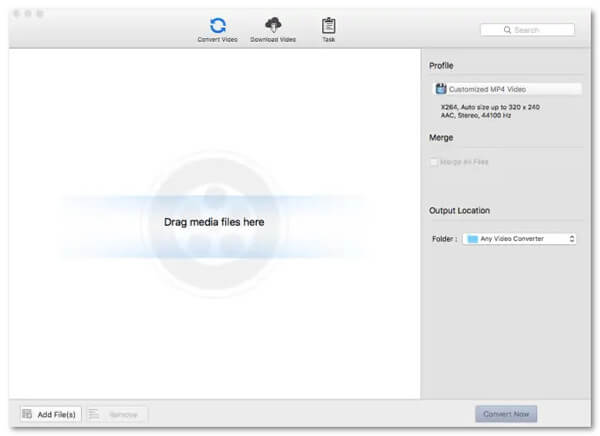
En İyi 3. Xilisoft DVD Ripper
Xilisoft DVD Ripper, Mac kullanıcılarının DVD'yi MP4, MOV, M4V vb. Formatlara kopyalamaları için ücretsiz bir sürüm sunar. Ayrıca kırpma, efektleri ayarlama, kırpma, döndürme ve daha fazlası gibi videoları düzenlemenize olanak tanır. DVD'leri MP4'e kopyalamak için aşağıdaki adımları takip edebilirsiniz.
1 Adım.Bilgisayarınızdaki DVD ripper'ı açın. Ardından, DVD'nizi yüklemek için "Dosya Ekle"ye basın
2 Adım."Profil" düğmesine tıklayarak açılır listeden çıkış formatı olarak MP4'ü seçin.
3 Adım.Çıktı formatını seçtikten sonra, görevi tamamlamak için araç çubuğundaki "Kontrol Edilen Öğeleri Kopyala" düğmesine tıklayın.
Artılar
- Temiz arayüz tasarımı
- Ev yapımı DVD'den HD videoya destek
- Altyazıları ve ses parçalarını seçin
Eksiler
- Standart sürümde telefonlar veya tabletler için DVD dönüştürme yok
- Yavaş DVD kopyalama hızı
- Telif hakkı bulunan DVD desteği yok

Bölüm 3. DVD'den MP4'e geçiş hakkında SSS
-
Standart DVD'yi 4p'de MP1080'e kopyalamam gerekir mi?
Hangi çözünürlüğü kullanmanız gerektiği DVD'nize bağlı olacaktır. Video DVD'lerinin maksimum 720 × 576 çözünürlük sunduğunu unutmayın. Size bir DVD'den 1080p video sağlayacak bir dönüştürme yoktur. Yerel çözünürlükle devam edin ve videoyu ölçeklendirmeyin. Zaten kodlanmış bir videoyu kopyalarken yeniden kodladığınız için kalitenize zarar verir.
-
İTunes, DVD'yi MP4'e dönüştürebilir mi?
Hayır. İTunes'un içe aktarma DVD'si seçeneği olmasa da, DVD'yi MP4, AVI ve daha fazlası gibi iTunes tarafından desteklenen biçime kopyalamak için DVD ripper kullanabilirsiniz.
-
Nero DVD'yi MP4'e dönüştürebilir mi?
Evet. Nero, DVD yazma araçlarının popüler bir yazılım paketidir. Nero uygulamalarının çoğu DVD'de medya yayınlamaya adanmışken, Nero Recode DVD'lerden medya çıkarmak için geliştirilmiştir. Program diskleri okuyabilir ve dijital olarak videoya kodlayabilir.
Tamamlayan
Özetlemek gerekirse, kolaydır MP4 DVD kopyalama. İhtiyacınız olan tek şey kapsamlı ve güçlü bir DVD'den MP4'e dönüştürücüdür. Bu makalede sizin için en iyi ücretsiz DVD'den MP12'e dönüştürücülerden 4'sini seçtik. Bu kopyalayıcılar çıktı kalitesi, şifre çözme yeteneği, format uyumluluğu vb. açılardan farklılık gösterir. Dönüştürülen DVD'nizden daha iyi keyif almanıza yardımcı olabilecek hızlı kopyalama hızı ve eksiksiz işlevler için kaçıramayacağınız Blu-ray Master Ücretsiz DVD Dönüştürücü. Sadece indirin ve deneyin!
Blu-ray Master'dan daha fazlası


